excel拖动排列步骤如下:1.我在EXCEL中输入以下数字,如图:2.现在我要想复制“1”,则拖动单元格A1,但此该你会发现,在下拖动下方有个方框,如图:3.上步出现的情况便是以顺序的方式出现,但你只需要点动那个右下方的方框,选择“复制单元格”即可......
excel 预览器功能,为了帮助理解学习,通过图文并茂的方式讲解excel预览器的使用
Excel教程
2021-10-09 13:12:56
excel预览器的使用通常是在不打开文件的时候,对excel文档内容进行实时预览。
2010版启用excel预览器功能:保存预览图片设置如下介绍:
单击文件——信息——属性——高级属性,打开“工作薄属性”对话框,勾选最下面的“保存预览图片”。
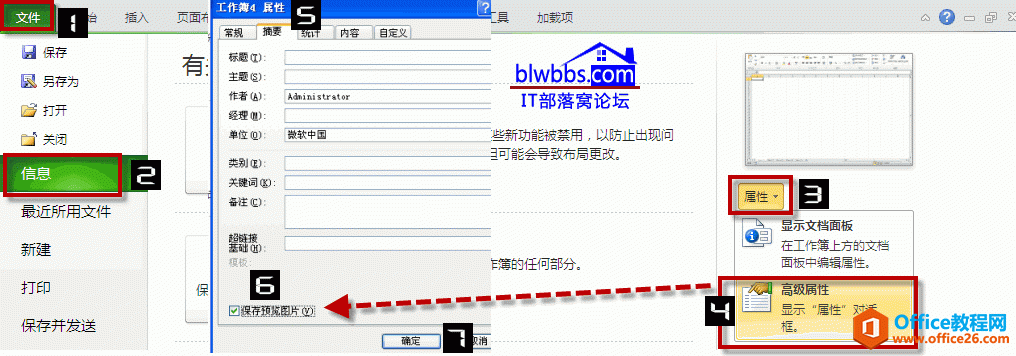
通过上面的excel预览器设置之后,我们在使用Windows资源浏览器,查看文档时,会生产该文件的预览图片。
通过下面的截图可以对excel预览器的功能有更深入的体会。在文件夹下面,我们启用“缩略图”预览查看文件时,就可以看到“工作薄4”文档是勾选了excel预览器“保存预览图片”,“条件格式”文档没有勾选,因此就是按普通方式预览。
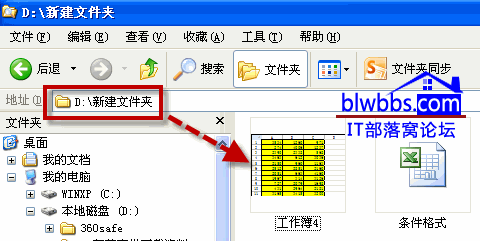
通过excel预览器功能的学习,就可以实现不打开文档而预览文件内容。另外,我们在excel打开文件,出现的打开对话框里面,选择“预览”,也可以预览文档。选择工作表,对话框将以预览视图呈现工作簿中一个工作表的内容。
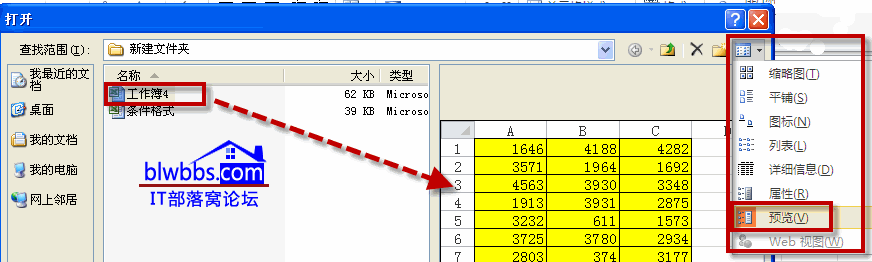
标签: excel预览器功能
上一篇:excel 填充颜色的两种使用,纯色和渐变色填充。以及excel填充颜色的快捷操作 下一篇:excel 以万为单位的设置方法,分别是通过设置单元格格式、公式和VBA实现转换excel 以万为单位
相关文章
